
När du arbetar som ett team - antingen på samma kontor eller hemifrån, var och en från en annan dator - måste du hålla reda på många saker . En av de viktigaste är utan tvekan semester. Hela teamets viloplan måste tas i beaktande för att organisera arbetet väl och alltid veta vilka förstärkningar vi kommer att ha tillgängliga. Ett intressant alternativ är att kontrollera allas semestrar från samma dokument, både i digitalt format , synkronisera allas information från en gemensam kalender eller till och med återvända till de gamla formlerna, skriva ut en kalender för att hänga på kontoret, att alltid komma ihåg semesterperioderna i fysiskt format. Idag vill vi hjälpa dig med fem olika alternativ för att skapa medarbetares semesterkalendrar . Vill du börja organisera dig bättre? Låt oss gå!
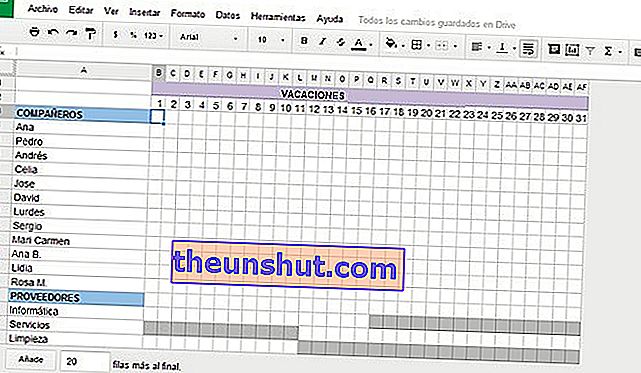
1. Använd Googles kalkylark
Det är enkelt och snabbt. Du kan skapa en mall. Bilden du ser högst upp hjälper dig att få en uppfattning om hur den kan vara , men det är tydligt att för att den ska fungera för dig måste du anpassa den till dina behov och modus operandi. I den första kolumnen måste du lägga till namnet på alla anställda och / eller kollegor och sedan lägga till alla datum som intresserar dig. Om du ska förbereda jullovet kalendern , måste du lägga månaderna december och januari. Samma sak med påsk och sommar, vilket är den period då nästan alla vanligtvis tar fler dagar att vila. Skapa alla avsnitt som du anser vara lämpligaoch lägg till den information som du anser vara nödvändig för att organisera er (till exempel om Silvia saknas och du behöver hjälp kan du ringa Carlos och ge all kontaktinformation så att ingen har problem under frånvarodagen).
För allt detta är det enda du behöver göra nästa att markera de dagar du tar var och en i olika färger. Fördelarna med denna kalender är flera: för det första att ni alla kan se när var och en av dina lagkamrater kommer att vara frånvarande; för det andra att du kan redigera det själv och göra de korrigeringar som du anser vara relevanta . För att göra detta måste den person som ansvarar för att förbereda kalendern dela dokumentet med alla och du kommer att kunna komma åt det.
2. Ladda ner en Excel-mall
Om du föredrar att använda Excel är här en annan intressant resurs. Från den här sidan erbjuder de oss en Excel-mall för att organisera en semesterkalender. Sanningen är att den liknar den modell som vi rekommenderade tidigare, men i det här fallet kan du bara redigera den via Microsoft-programmet . Fördelen med den här kalendern är att den är perfekt uppdaterad till 2017 och att den redan är fullständigt konfigurerad. Om du inte är så smidig att skapa datamallar kommer du i det här fallet att göra allt och det är bara nödvändigt att ange namn och helgdagar för var och en av dina anställda. Du borde naturligtvis veta att du i princip inte kommer att kunna ändra dokumentet i molnet och att du inte kommer att kunna dela det och få alla att se förändringarna i realtid. Om den här resursen fungerar bra för dig är den dock redo att laddas ner .
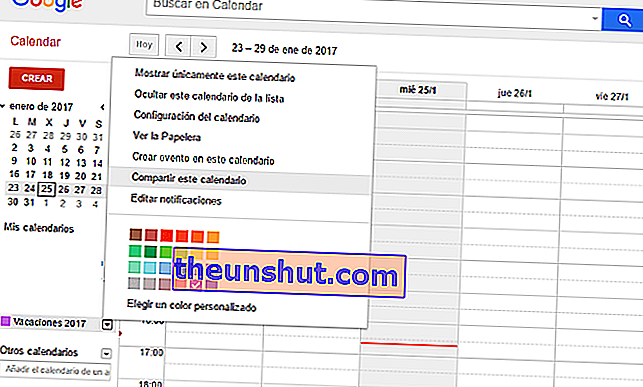
3. Skapa en kalender för Google Kalender
Det är uppenbart att det mest praktiska för alla, särskilt om du använder Google-produkter , är att skapa en semesterkalender för att synkronisera med Google Kalender . Vad får du ut av detta? Tja, väldigt enkelt. Först och främst att du alltid har kalendern tillgänglig för alla från din mobil eller från vilken enhet du har synkroniserat. För det andra att alla kommer att ha tillgång till kalendern . Vi berättar hur. Det första du måste göra - som kalenderarrangör - är åtkomst till Google Kalender . Klicka sedan på knappen Kalendrar och välj alternativet för att skapa en igen. Ge det vilket namn du vill: det kan till exempel vara semesterkalendern 2017.
När du har skapat det är allt du behöver göra att dela det med andra. Ange kontaktadresserna till dina kollegor så är du klar. Från och med nu kommer alla teammedlemmar att ange dagen de tar semester och återvändandedagen och kunna markera alla dagar då de kommer att vara frånvarande. Samtidigt kan de göra alla indikationer, till exempel att lämna ett telefonnummer för nödsituationer eller ange ett annat namn på en kollega som kan lösa alla händelser under sina borta dagar.
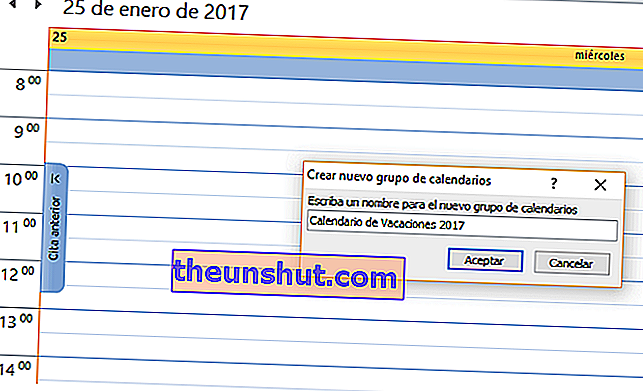
4. Är du mer bekväm med Outlook?
Om du använder Outlook som ett verktyg för att organisera dig kan du känna dig mer bekväm med att skapa en semesterkalender genom detta Microsoft- program . I det här fallet är allt du behöver göra att öppna Outlook och gå till jobbet, för ... visste du att du också kan göra kalendrar och dela dem? Klicka på Kalendergrupp> Skapa ny kalendergrupp . Ge det ett namn som hjälper dig att identifiera det: Holiday Calendar 2017 Companyoch välj sedan alla kontakter du har att dela den med. Om du har lagt till e-postadresserna till dina kollegor kommer du att ha det väldigt enkelt. Kalendern delas och alla kan lägga till de datum då ni ska resa. Lätt, eller hur?

5. En utskrivbar semesterkalender
Om du är från den gamla skolan och du föredrar att ha en kalender hängande på din informationspanel eller på arbetsbordet för att hålla dig uppdaterad om allas semestrar, kanske det skulle vara intressant att förutom att göra de digitala kalendrar som vi tidigare har föreslagit, också har skapat en kalender för utskrift. Vi kommer att föreslå några mallar som du enkelt kan använda och ändra från Microsoft Word och Microsoft Excel . Till exempel har du veckokalendern , ett mycket färgstarkt och praktiskt alternativ som du gradvis kan lägga till semestern för var och en av dina kollegor. Du måste skriva ut flera ark,Men det kan vara till nytta om du tar semester i ditt företag under mycket specifika perioder: det vill säga under sommarmånaderna, vid jul eller påsk. I det här fallet kan du ändra det via Microsoft Word så att du inte hittar för många komplikationer.
Men det finns mer. Här har du en evig kalender som du kan använda vilket år det än är och som du också kan ändra i Excel , vilket alltid är mycket mer praktiskt när det gäller att organisera ämnen och datum. Vi har också hittat ett system för att ordna händelser att redigera i Excel som kan hjälpa dig att lägga till datum och namn samt all annan information eller information som du borde veta. När du har redigerat det är allt du behöver göra att skriva ut och hänga. Du kan göra kopior så att alla klasskamrater också har den närvarande. Du kommer i alla fall att se att det är en mall som kan vara till nytta för att organisera en mängd olika uppgifter, förutom semesterkalendrar.
Och du, hur organiserar du dina kontorsresor? Berätta för oss dina knep i kommentarerna nedan!
